c) Закройте файл «Прогнозирование. Значения по умолчению».
3. Для добавления стандартных значений показателей среды прогнозирования и качества элемента, необходимо добавить новые записи в файл поддержки «Библиотека значений прогнозирования» (рис. 2.95), где необходимо указать Pi факторы для каждой записи.
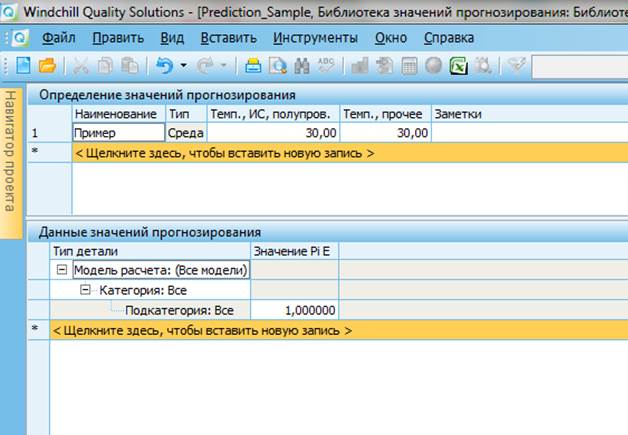
Рис. 2.95. Файл поддержки «Библиотека значений прогнозирования».
4. Для сопоставления внутреннего обозначения детали с обозначением библиотеки, необходимо добавить запись в файл поддержки «Библиотека корреляции прогнозирования» (рис. 2.96).
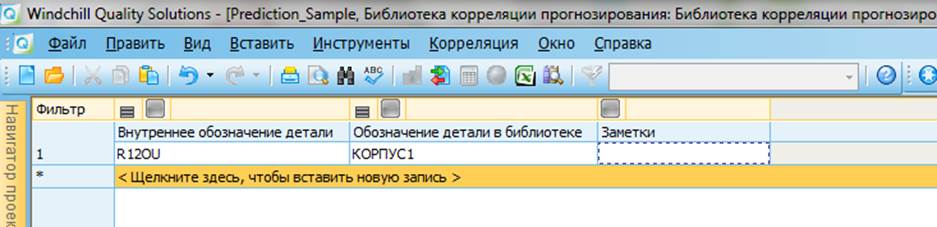
Рис. 2.96. Файл «Библиотека корреляции прогнозирования».
5. Для определения особых условий эксплуатации необходимо отредактировать файл поддержки «Циклограмма» (рис. 2.97). В данном файле возможно задать различные фазы во время задания прогнозирования, в которые входит информация по окружающей среде и продолжительность в процентах от общего времени длительности прогнозирования.
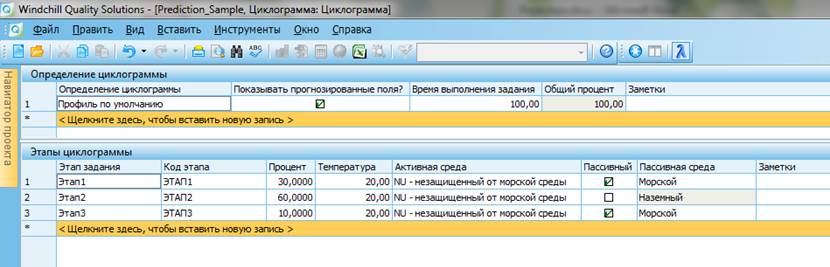
Рис. 2.97. Файл поддержки «Циклограмма».
6. После внесения всех данных в файлы поддержки, закройте свойства проекта.
7. Во вкладке «Элементы дерева системы» необходимо создать структуру системы.
a) В меню «Прогнозирование» выберите «Просмотреть библиотеки». Во вкладке «Обзор библиотек» в поле «Искать» выберите «Прогнозируемые детали» и нажмите «Поиск». Будут отображены все элементы библиотеки прогнозирования. Добавьте в структуру добавленные ранее в библиотеку деталей элементы «Корпус 1», «Обмотка 1», «Щётка 1» (Они будут расположены в начале списка). Для добавления просто перетащите записи этих элементов во вкладку «Элементы дерева системы» или нажмите на кнопку «Вставить». После добавления элементов, закройте окно обзора библиотек (рис. 2.98).
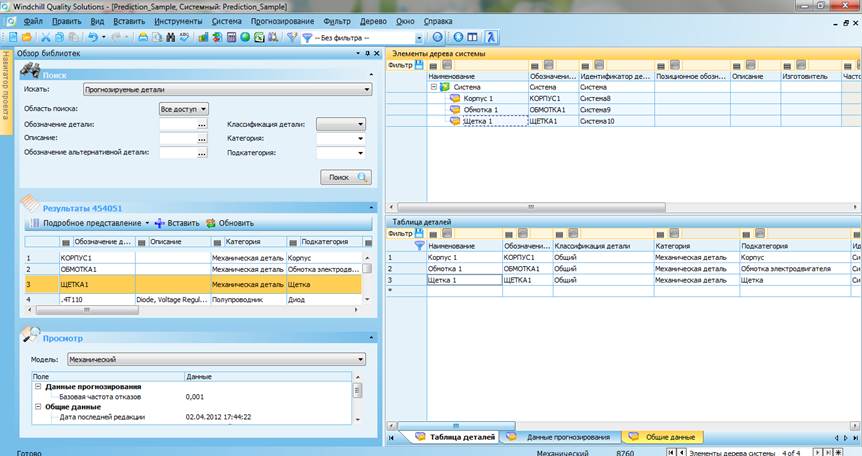
Рис. 2.98. Окно обзора библиотек.
b) Для ручного добавления элемента, во вкладке «Элементы дерева системы» нажмите правой кнопкой мыши на сборку «Система» и выберите пункт «Вставить деталь». В качестве наименования детали введите «Фильтр». В поле «Обозначение» введите «Фильтр1».
c) Во вкладке «Таблица деталей» для элемента «Фильтр» в поле «Категория» выберите «Механическая деталь». В поле «Подкатегория» выберите «Фильтр». В поле «Модель расчёта» выберите «Механический».
d) Во вкладке «Данные прогнозирования» необходимо ввести значения отображённых полей данных. Ранее мы добавили запись для элемента «Фильтр» в файл поддержки «Прогнозирование. Значения по умолчанию», тем самым определив значения, которые будут установлены при нажатии на кнопку «По умолчанию». Нажмите на данную кнопку.
e) Завершите создание структуры системы.
8. Выберите сборку «Система». Во вкладке «Общие данные» вы можете внести всю необходимую информацию о данной сборке. Во вкладке «Данные расчёта» необходимо указать данные расчёта для сборки, которые будут использоваться при расчёте, как родительские данные для деталей, у которых эти свойства не указаны отдельно. Выберите для полей данных:
Модель расчёта – Механический
Температура - 20
Среда – NS – защищённый от морской среды
Среда, бездействие – морской
Рабочий цикл - 70
9. Проведите расчёт показателей надёжности для элементов системы. Нажмите на кнопку «Вычислить». Во вкладке «Выбрать расчёт» выберите только модуль «Прогнозирование» (рис.2.99). Нажмите «ОК».

Рис. 2.100. Результаты расчета прогнозорования.
Для отображения более точных результатов, после завершения расчёта в меню «Прогнозирование» выберите пункт «Результаты расчёта задания».
Уважаемый посетитель!
Чтобы распечатать файл, скачайте его (в формате Word).
Ссылка на скачивание - внизу страницы.